更新时间:2023-10-29
在我们平常使用打印机时,如果开启了打印机共享,那么其他用户只需要添加一下网络打印机,就可以直接打印东西了。那么mac如何连接共享打印机?其实方法很简单,下面我们一起来看看小编是如何操作的吧。
1、首先,在苹果电脑桌面,找到并点击打开系统偏好设置;
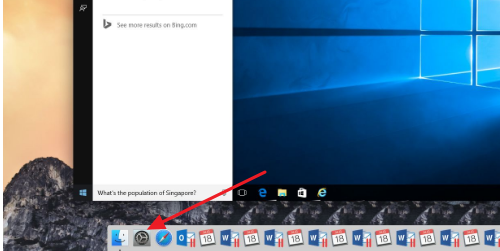
2、找到并点击打印机与扫描仪;
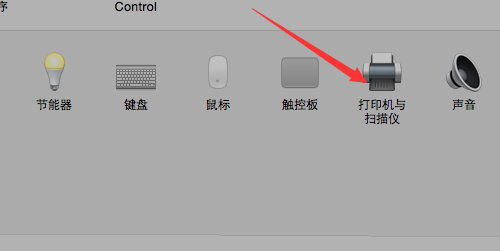
3、如果当前无可用打印机,请点按添加按钮(+)以设置一个打印机;
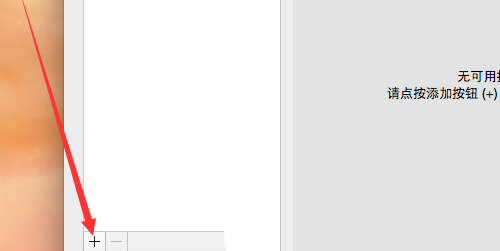
4、添加窗口,选中通过IP地址添加打印机;
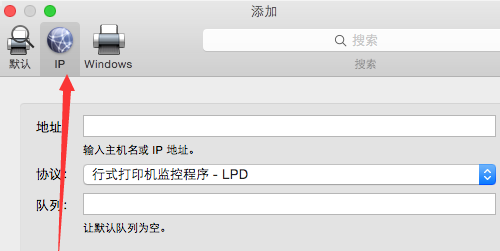
5、地址栏,输入打印机IP地址;

6、这样,系统将自动搜索,并安装打印机。最后,将该打印机设为默认打印机以后就默认该打印机打印文件了。
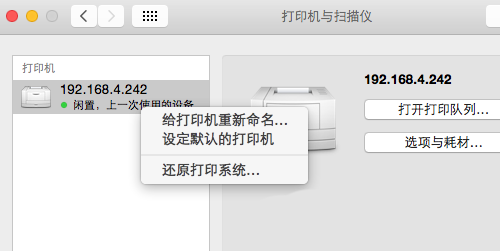
最新文章
mac如何连接共享打印机mac电脑连接共享打印机的方法
2023-10-29Win7无网络访问权限怎么解决Win7无internet访问权限解决教程
2023-10-29win11 bios怎么进入win11 bios的进入方法
2023-10-29win11按w弹出小组件怎么关闭win11按w弹出小组件的关闭方法
2023-10-29win11 alt+tab切换不了界面什么原因win11 alt+tab切换不了界面的解决方法
2023-10-29win11桌面没有我的电脑图标怎么办win11我的电脑添加到桌面的方法
2023-10-29外星人笔记本如何重装Win11系统外星人笔记本重装Win11的操作
2023-10-28ALIENWARE如何重装系统ALIENWARE重装Win10系统的方法
2023-10-28Edge浏览器如何开启阅读视图Edge开启阅读视图的方法
2023-10-28Edge浏览器怎么设置卡片年份Edge浏览器设置卡片年份方法
2023-10-28发表评论